Yakın zamanda bazı içeriklerini denemek için Apple TV'ye kaydoldum ve başlangıçta telefonumda beğendiklerimi buldum.
Sonra iyi bir hoparlör sistemi olan ve ekranı daha büyük olan Samsung televizyonumda izlemeye karar verdim.
Samsung TV'min Apple TV'ye sahip olup olmadığını veya servisi destekleyip desteklemediğini bilmiyordum, bu yüzden çevrimiçi oldum.
Apple TV'nin web sitelerini ve bir bütün olarak Apple TV hizmeti hakkında derinlemesine giden birkaç makaleyi kontrol ettim.
Birkaç saatlik araştırmadan sonra uygulamanın nüanslarını anladıktan sonra, sahip olduğum tüm bilgileri derlemeyi başardım ve Apple TV'yi Samsung TV'mde başarıyla çalıştırdım.
Bu makale, model TV'nizden bağımsız olarak Apple TV'yi Samsung TV'de saniyeler içinde almanın her yöntemini ayrıntılarıyla anlatmaktadır.
Apple TV'yi bir Samsung TV'de izlemek için, önceden yüklenmiş olarak gelmiyorsa Apple TV uygulamasını akıllı TV'ye yükleyin. Alternatif olarak, uygulamayı bir telefondan veya bilgisayardan yayınlayabilirsiniz.
Apple TV içeriğini TV'nizde izlemenin en iyi yolunu ve eski bir TV'de nasıl nefes alacağınızı öğrenmek için okumaya devam edin.
Apple TV Uygulamasını Kullanın


Apple TV'yi Samsung TV'nize almanın en doğrudan yöntemi, Samsung'un TV uygulama mağazasından Apple TV+ uygulamasını yüklemektir.
Uygulama, Apple TV içeriğine ulaşmanın birincil yoludur, bu nedenle şu anda yalnızca Samsung TV'de değil, herhangi bir TV'de içerik izlemenin en iyi yoludur.
Tek bir yerden film satın alabilir veya kiralayabilir, kanallara abone olabilir ve doğrudan uygulamadan TV şovları alabilirsiniz.
Apple TV uygulamasını 2018 veya 2017'den itibaren Samsung TV'nize yüklemek için:
- Samsung TV uzaktan kumandasındaki Ana Ekran düğmesine basın.
- Şu yöne rotayı ayarla uygulamalar .
- bulmak için arama çubuğunu kullanın. elma televizyonu uygulama.
- Uygulamayı Samsung TV'nize indirin ve yükleyin.
- Yüklü uygulamalarınıza gidin ve Apple TV uygulamasını başlatın.
- Apple Kimliğinizle giriş yapın ve gitmeye hazırsınız.
Apple TV uygulaması, 2019 ve sonrasında piyasaya sürülen tüm Samsung akıllı TV'lerde önceden yüklenmiş olarak gelir ve uygulamayı TV'nin ana ekranında bulabilirsiniz.
Bir Telefondan veya Bilgisayardan Yayınlama
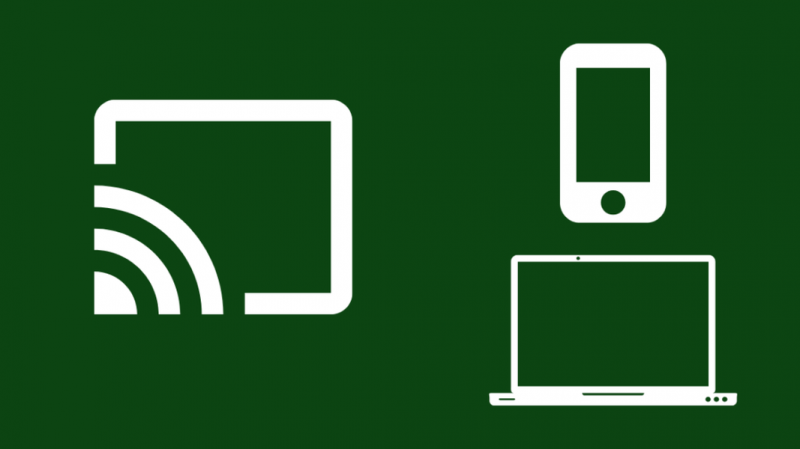
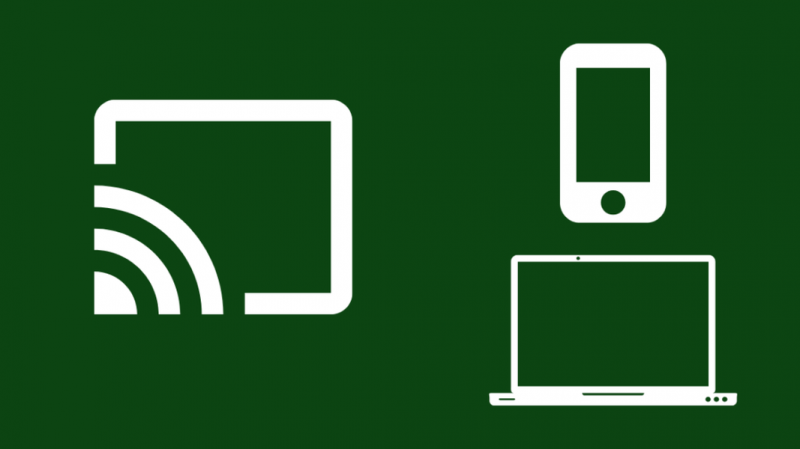
Apple TV uygulaması bir telefon, tablet veya bilgisayarda zaten kuruluysa, uygulamayı TV'nize yüklemeyi bırakabilirsiniz.
İçeriği Apple TV uygulamasından AirPlay veya Chromecast ile Samsung akıllı TV'nize yayınlayabilirsiniz.
iPhone, iPad veya Mac'iniz varsa AirPlay'i kullanmanızı öneririm; diğerleri Chromecast'i kullanabilir.
Apple olmayan cihazlarla Samsung TV'nize yayın yapmaya başlamak için:
- Samsung TV'nizin ve yayın yapacağınız cihazın aynı Wi-Fi ağında olduğundan emin olun.
- Cihazınızda Apple TV uygulamasını başlatın.
- Biraz içerik oynatmaya başlayın.
- Oynat, duraklat ve diğer düğmelerle birlikte bulabileceğiniz yayın simgesine dokunun.
- Görüntülenen listeden Samsung TV'nizi seçin.
Apple cihazları için:
- Samsung TV'nizin ve yayın yapacağınız cihazın aynı Wi-Fi ağında olduğundan emin olun.
- Cihazınızda Apple TV uygulamasını başlatın.
- Biraz içerik oynatmaya başlayın.
- Kontrol Merkezi'ni açın ve AirPlay'e dokunun.
- Samsung TV'nizi seçin.
- İkisini birbirine bağlamak için TV ekranınızdaki kodu telefonunuza girin.
AirPlay ile tüm ekranınızı yansıtabilirsiniz, ancak Chromecast'i kullanmak bir seferde yalnızca bir uygulama yayınlamanıza olanak tanır.
Telefonunuzu veya Bilgisayarınızı HDMI Üzerinden Bağlayın
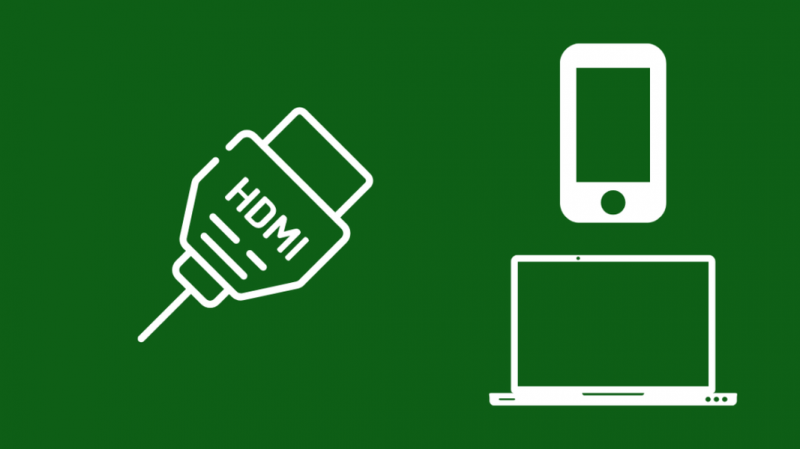
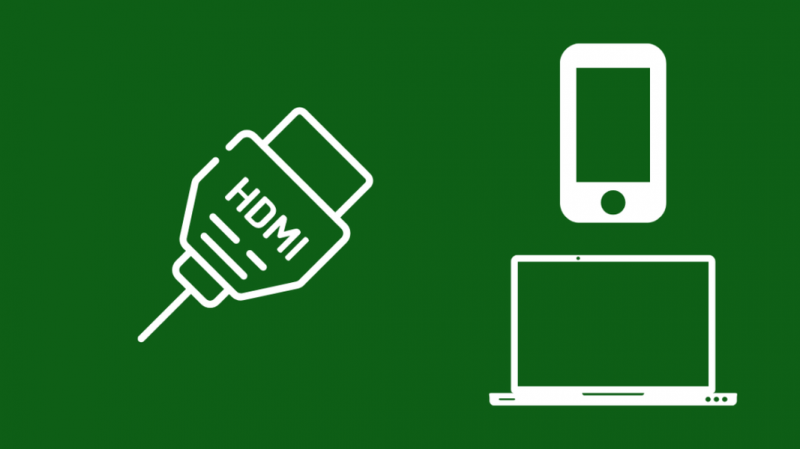
Dilerseniz telefonunuzu veya bilgisayarınızı bir HDMI kablosuyla Samsung TV'nize bağlamayı da seçebilirsiniz.
Apple olmayan telefonlar veya tabletler için bir Type-C - HDMI adaptörüne veya Apple cihazları için bir Lightning - HDMI adaptörüne ihtiyacınız olacak.
tavsiye ederim uni USB C - HDMI adaptörü eski ve için Apple Lightning - Dijital AV adaptörü ikincisi için.
Bilgisayarlar, onu doğrudan Samsung TV'nize bağlamak için HDMI bağlantı noktasını kullanabilir.
Bilgisayarınızda HDMI bağlantı noktası yoksa yukarıda bahsettiğim USB C - HDMI adaptörünü kullanın.
Bir Akış Cihazı Kullanın


Akış cihazları hayata nefes alıyor akıllı özellikleri olmayan eski TV'ler ve hayatlarına birkaç yıl daha eklerler.
Roku veya Apple TV gibi bir şey, uygulamalar, sesli komut desteği ve daha fazlası gibi akıllı özellikler ekler.
Apple TV'yi akıllı olmayan eski bir Samsung TV'de izlemek için aşağıdaki akış cihazlarını tavsiye ederim.
elma televizyonu
bu elma televizyonu Apple ekosisteminde kalmak ve imza kullanıcı deneyimini ve cihazlar arasındaki uyumluluğu istiyorsanız, benim tercihimdir.
HD ve 4K versiyonları var, ancak neredeyse tüm 4K TV'lerin akıllı özellikleri var, bu yüzden sizin için en iyi seçenek HD versiyon olacaktır.
Yıl
Rokus ayrıca Apple TV ve bir dizi başka kanal desteği ile iyi bir seçenektir.
Genel olarak, bir akış cihazı arayan herkes için sağlam bir seçim.
Amazon Yangın TV
Ateş TV'leri Sopa ve Küp modeller çok başarılı.
Harika bir kullanıcı deneyimi ve önyükleme için iyi tasarlanmış bir uzaktan kumanda ile Fire TV, bu listedeki diğerlerinin seviyesine ulaşır.
Oyun Konsolu Kullanın
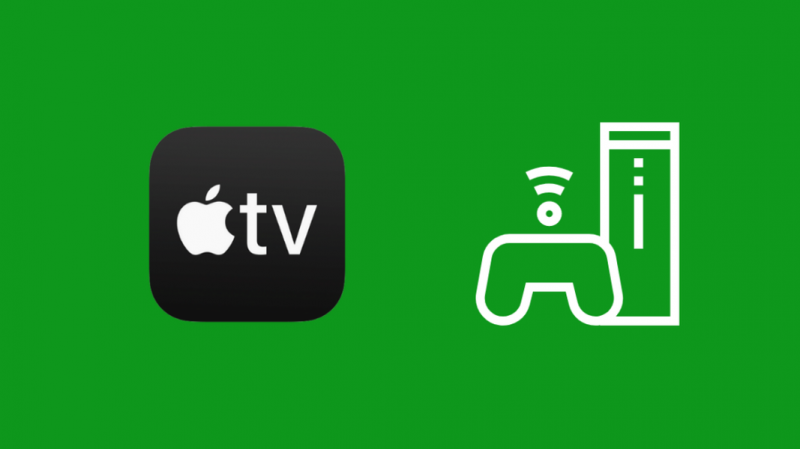
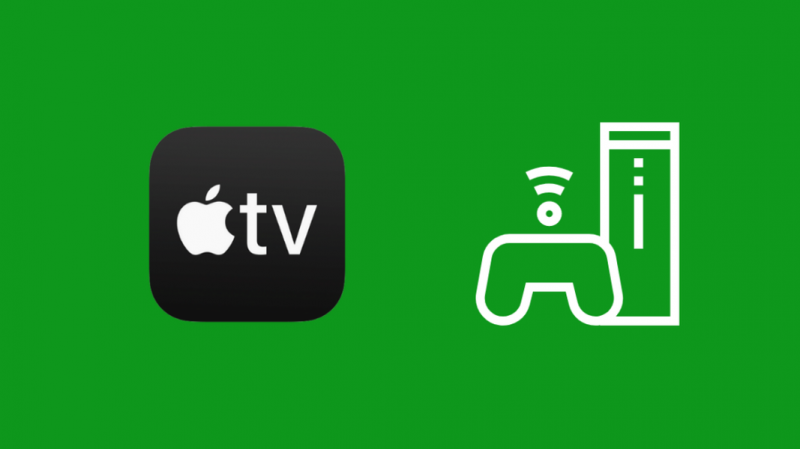
Sony'nin PlayStation 4 ve 5'i ile Microsoft'un Xbox One ve One X|S modellerinin hepsinde Apple TV, uygulama mağazalarında bulunur ve indirilebilir.
Yani zaten bir oyun konsolunuz varsa başka bir şeye ihtiyacınız olmayacak; konsolunuza Apple TV uygulamasını yükleyin ve içeriğin keyfini çıkarın.
Son düşünceler
Apple TV'yi bir Samsung TV'de izlemek, TV'nin mükemmel görüntü kalitesini ve Apple'ın özenle seçilmiş içerik seçimini birleştiren harika bir deneyimdir.
Uygulama, Apple TV aboneliğinizden en iyi şekilde yararlanmanın ideal yoludur, bu nedenle eski TV'nizle bir akış cihazı kullanıyor olsanız bile, oradaki uygulamayı izlemenizi öneririm.
Akışın kesintiye uğramasını veya gecikmesini önlemek için sağlam ve tutarlı bir internet bağlantınız olduğundan emin olun.
Bir Xfinity bağlantısını tavsiye ederim çünkü uygun fiyatlarla gerçekten hızlı internet sunuyorlar ve Apple TV, Xfinity internete sahip akıllı TV'lerle sorunsuz çalışır .
Ayrıca Okumaktan Zevk Alabilirsiniz
- Samsung TV Kodları Nasıl Bulunur: Tam Kılavuz
- Samsung TV'mde Freeview Var mı?: Açıklama
- Samsung TV'de Crunchyroll Nasıl Gidilir: ayrıntılı kılavuz
- Samsung TV'm Her 5 Saniyede Bir Kapanıyor: Nasıl Onarılır
Sıkça Sorulan Sorular
Apple TV'yi eski Samsung Smart TV'ye alabilir misiniz?
Apple TV'yi eski Samsung akıllı TV'lerde izlemek için önce uygulamanın TV'nin uygulama mağazasından indirilip indirilemeyeceğini kontrol edebilirsiniz.
Aksi takdirde, telefonunuzdaki Apple TV uygulamasından içerik yayınlayabilirsiniz.
Hangi Samsung TV'de Apple TV uygulaması var?
Apple TV uygulaması, 2018 ve sonrasındaki bazı Samsung Smart TV'lerde kullanılabilir.
Ayrıca Samsung'un Premiere projektör sisteminde de mevcuttur.
Samsung TV'deki App Store nerede?
Uygulama mağazasını Samsung TV'nizde, TV'nin Ana ekranındaki Uygulamalar bölümüne giderek bulabilirsiniz.
Uygulama zaten yüklüyse Ana Sayfa bölümünde görürsünüz.
Samsung TV'yi nasıl güncellerim?
Samsung akıllı TV'nizi güncellemek için Ayarlar'a ve ardından Destek'e gidin.
Ardından Yazılım Güncelleme'yi seçin ve şimdi güncelleme seçeneğini seçin.
